Schneider Electric Option diagnostic DIAG FAS PL7 MMI 37, 5.2 Mode d'emploi
PDF
Download
Document
_______________________________________________________ Sommaire général ___________________________________________________________________________ Chapitre 1 Présentation et mise en œuvre Page 1/1 1.1 Fonctionnalités offertes 1/1 1.2 Configurations nécessaires 1/2 1.3 Vérification du matériel 1/2 1.4 Mise en œuvre logicielle 1.4-1 Opérations préliminaires 1.4-2 Procédure d'installation 1/3 1/3 1/3 _________________________________________________________________________________________ 2 Mise en œuvre de la tâche DIAG FAS 2/1 2.1 Principes de fonctionnement 2/1 2.2 Méthodologie 2/2 2.3 Codage de l'application PL7-3 2.3-1 Notions fondamentales 2.3-2 Règles de base 2.3-3 Exemple de codage et d'analyse 2/3 2/3 2/4 2/8 _________________________________________________________________________________________ 3 Création d'une application 3/1 3.1 Création de l'application PL7-3 3.1-1 Configuration des OFB de diagnostic 3.1-2 Ecriture de l'application PL7-3 3.1-3 Sauvegarde de l'application PL7-3 3/1 3/1 3/2 3/2 3.2 Intégration de la tâche DIAG FAS dans PL7 MMI 37 3/3 3.3 Configuration de la tâche DIAG FAS 3/4 3.3-1 Généralités 3/4 3.3-2 Lancement de la procédure de configuration 3/4 3.3-3 Ecran de base 3/5 3.3-4 Fenêtre Résultats d'analyse 3/6 3.3-5 Aide en ligne 3/8 ___________________________________________________________________________ 1 _______________________________________________________ Sommaire général ___________________________________________________________________________ Chapitre 4 Exploitation Page 4/1 4.1 Exécution de la tâche DIAG FAS en avant plan 4/1 4.2 Analyse des résultats 4.2-1 Description de l'écran 4/2 4/2 _________________________________________________________________________________________ 5 Annexes 5/1 5.1 Gestion des OFB de diagnostic 5.1-1 OFB de diagnostic non associé à un OFB PHOTO 5.1-2 Plusieurs OFB de diagnostic associés à un même OFB PHOTO 5.1-3 Plusieurs OFB de diagnostic associés à plusieurs OFB PHOTO 5.1-4 Plusieurs alarmes sur un même OFB de diagnostic 5/1 5/1 5/1 5/1 5/1 5.2 Codes d'erreur 5.2-1 Codes d'erreur en phase de configuration 5.2-2 Codes d'erreur en phase d'exploitation 5/2 5/2 5/4 5.3 Modification de l'application en connecté 5/5 5.4 Divers 5.4-1 Variable FAS_STAT dans PL7 MMI 5.4-2 Mise au point et test de DIAG FAS 5.4-3 Aide à la remise en cycle 5/6 5/6 5/6 5/6 ___________________________________________________________________________ 2 Présentation et mise en œuvre 1.1 1 Fonctionnalités offertes L'expérience montre que la majorité des pannes dans un système automatisé (environ 90% des pannes) sont des pannes de premier niveau, dues aux capteurs et actionneurs. La correction de celles-ci pourrait être facilement effectuée par l'exploitant, à condition qu'il en connaisse la cause, d'où l'intérêt d'un logiciel d'aide au diagnostic avec recherche de causes de défaut. La recherche de causes de défaut est la fonction assurée par la nouvelle option de PL7 MMI 37, appelée DIAG FAS. Elle est destinée à un environnement de dialogue opérateur. Ce document décrit la mise en œuvre et l'utilisation de cette option. Ce logiciel permet de surveiller l'application en identifiant les capteurs qui bloquent le bon déroulement du process. Cette surveillance s'effectue au travers des blocs fonctions optionnels sourcés qui ont la caractéristique "diagnostic" (EVDGS, MVDGS et TRDGS) et d'un OFB PHOTO. Ils offrent à l'utilisateur les services suivants : • signalisation des défauts sous forme d'alarmes par les OFB de diagnostic, • signalisation des défauts capteurs ou des conditions manquantes sous forme d'alarmes après l'analyse du réseau de contacts diagnostiqué. Pour plus d'informations concernant ces OFB se reporter à la documentation sur les blocs fonctions de diagnostic, référencée TXT DM FBD V52F. Les symboles et les commentaires associés sont fournis par la base de symboles XTEL-SDBASE. ___________________________________________________________________________ 1/1 1.2 Configurations nécessaires ________________________________________________________________________________________ Pour utiliser la tâche DIAG FAS, plusieurs conditions sont nécessaires : • en conception, il faut disposer d'un terminal de type FTX ... ou d'un micro-ordinateur IBM PS/2 ou compatible PC, équipé du système d'exploitation OS/2, de l'atelier logiciel X-TEL ou MINI X-TEL de niveau V5 minimum, du logiciel de conception de dialogue opérateur PL7-MMI 37 de niveau V52 minimum et des OFB de diagnostic de niveau V52 minimum, • en exploitation, il faut disposer : - soit d'un coupleur de dialogue opérateur TSX PCM 27 ou TSX PCM 37, installé dans un automate Série 7 modèle 40 de niveau V5 minimum et d'un pupitre d'exploitation, (se reporter dans ce cas à la documentation des coupleurs concernés pour leur mise en œuvre matérielle et logicielle) - soit d'un terminal tiers de type CCX 77 FP/FR ou d'un micro-ordinateur IBM PC-PS/2 ou compatible (se reporter dans ce cas à la documentation TXT DM PL7 M37 RT1). 1.3 Vérification du matériel ________________________________________________________________________________________ L'ensemble logiciel comprend : • une disquette 3 pouces 1/2, • un contrat de licence, • la présente documentation, référencée TXT DM M37 FAS V52F. ___________________________________________________________________________ 1/2 Présentation et mise en œuvre 1 1.4 Mise en œuvre logicielle ____________________________________________________________________________________________________________ 1.4-1 Opérations préliminaires Avant l'installation sur disque dur, il est conseillé : • de lire le certificat de licence et de garantie concernant les restrictions de copie et d’installation du logiciel, • dupliquer la disquette nécessaire à l’installation afin de la préserver contre toute détérioration accidentelle et de ne travailler qu’avec la copie. Important La disquette est livrée en position verrouillée en écriture. Ne pas modifier la position du verrou. 1.4-2 Procédure d’installation L'installation de DIAG FAS doit être précédée des opérations suivantes : • vérifier que le logiciel de conception de dialogue opérateur TXT L PL7 M37 V52 est déjà installé (voir documentation correspondante). Si c'est le cas, poursuivre la procédure d'installation du logiciel DIAG FAS. Dans le cas contraire installer d’abord le logiciel TXT L PL7 M37 V52 (se reporter à la documentation correspondante), • fermer toutes les sessions en cours (voir documentation correspondante). Installation • ouvrir une session OS/2 plein écran, • insérer la disquette dans le lecteur, • saisir l’identificateur du lecteur qui contient la disquette (a: ou b:), puis valider par <Entrée>, • à partir du nouveau prompt (par exemple [a:\] ou [b:\]), saisir la commande install, puis valider par <Entrée>, • suivre la procédure visualisée à l’écran, puis valider par <Entrée>, • lorsque l’installation est terminée et si celle-ci est la dernière, effectuer un contrôle de la configuration. Valider par <Entrée>, • retirer la disquette du lecteur et retourner à X-TEL ou MINI X-TEL, par la commande <Ctrl><Echap>. ___________________________________________________________________________ 1/3 ___________________________________________________________________________ 1/4 Mise en œuvre de la tâche DIAG FAS 2.1 2 Principes de fonctionnement La tâche DIAG FAS permet l'identification d'un capteur à l'origine d'un défaut bloquant le bon déroulement du process. L'analyse permettant d'identifier les causes d'un défaut repose sur les données issues de la phase de configuration de la tâche et l'état des bits contenus dans la mémoire automate lors de l'apparition du défaut. Le principe est le suivant : • la tâche alarme effectue une surveillance permanente des OFB de diagnostic sourcés (ils sont déclenchés par l'application), • lorsqu'un OFB de diagnostic sourcé est en erreur (bit ERROR à 1), une photographie de la zone mémoire bit de l'automate est prise par l'OFB PHOTO associé, • la tâche alarme détecte cette erreur et avertit la tâche DIAG FAS, • l'analyse des paramètres de configuration de DIAG FAS et des valeurs lues dans l'OFB PHOTO permet d'indiquer les causes du défaut. Déclenchement par l'applicatif d'un OFB de diagnostic Détection d'une erreur xxDGS Tâche ALARME Visualisation des alarmes Tâche DIAG FAS Photo de la zone mémoire bit Analyse de la défaillance Données de configuration de la tâche Acquittement de l'OFB DIAG Affichage des causes de la défaillance ___________________________________________________________________________ 2/1 2.2 Méthodologie Lorsque l'application de dialogue opérateur utilise la tâche DIAG FAS, la méthodologie proposée ci-dessous doit être respectée. Sous PL7-3 • configurer l'application en ajoutant les OFB de diagnostic (XXDGS) et les OFB PHOTO associés, • Développer l'application (se reporter au chapitre 3.1 pour les règles de programmation), • affecter les OFB de diagnostic aux lignes de programme devant être diagnostiquées par la tâche DIAG FAS (elles doivent impérativement être écrites en langage à contacts), • générer les références croisées complètes de l'application (menu Documentation/ Impression puis Edition Partielle), • sauvegarder l'application et les références croisées. Pour plus de détails sur ces fonctionnalités se reporter à la documentation du logiciel PL7-3. Sous XTEL • symboliser les bits ERROR des OFB de diagnostic avec le critère DIAG PCM (outil SdBase), • transférer l'application vers l'automate programmable (Outil Transfer). Dans tous les cas, l'application mémorisée sur le disque dur du terminal doit être à jour par rapport à l'application à diagnostiquer dans l'automate, • mettre l'automate en RUN (Outil Control). Pour plus de détails sur ces fonctionnalités se reporter à la documentation des outils concernés. Sous la fonction PL7-MMI de XTEL • configurer la tâche DIAG FAS (se reporter au chapitre 3.3), • développer l'application MMI (se reporter à la documentation de PL7-MMI), • définir les alarmes sur les OFB (définir les groupes, définir les alarmes : Configuration automatique des OFB de diagnostic), • transférer l'application MMI vers le coupleur PCM ou le terminal destinataire (se reporter à la documentation de PL7-MMI). Sous Monitor 37 • lancer l'application de dialogue opérateur (se reporter à la documentation de PL7-MMI), • exploiter les informations fournies par la tâche DIAG FAS (se reporter au chapitre 4). ___________________________________________________________________________ 2/2 Mise en œuvre de la tâche DIAG FAS 2.3 2 Codage de l'application PL7-3 2.3-1 Notions fondamentales Bit de synthèse Un bit de synthèse est un bit interne représentant le résultat d'une équation ne comportant pas de bloc fonction (bloc opération, bloc texte, ...). Ils sont utilisés dans les équations à surveiller. Les bits de synthèses utilisés par DIAG FAS doivent être définis en configuration (voir chapitre 3.3). Critère d'investigation Le premier objet d'une divergence en OU d'un réseau à contacts est défini par DIAG FAS comme étant le critère d'investigation de l'équation. Alarme actionneur Une alarme actionneur est issue du bit d'erreur de l'OFB de diagnostic utilisé. Alarme capteur Une alarme capteur est issue de l'analyse effectuée par DIAG FAS (cause du défaut). ___________________________________________________________________________ 2/3 2.3-2 Règles de base Le code généré par la programmation PL7-3 pour traiter des problèmes de sûreté de fonctionnement doit être aisément interprétable par la tâche DIAG FAS. Il doit également être structuré de telle façon qu'une investigation de diagnostic puisse être réalisée. Pour cela quelques contraintes élémentaires de programmation sont demandées au programmateur. Règles de codage des équations dédiées à la sûreté de fonctionnement • les équations à surveiller doivent être écrites en langage à contacts (sans bloc fonction), • seuls les objets bit SYi, Bi, Xi, XMi, I/O et RI/RO (types d'objets de la mémoire IOIM de l'automate) sont "diagnosticables". Il est donc obligatoire de n'utiliser que ces types d'objets dans les réseaux de contacts à surveiller, • chaque équation à surveiller ne doit contenir qu'une seule bobine d'activation (il ne doit y avoir qu'une seule équation par réseau). Unicité de bobine vérifiée Unicité de bobine non vérifiée ___________________________________________________________________________ 2/4 Mise en œuvre de la tâche DIAG FAS 2 Unicité de bobine non vérifiée • il est impératif de n'affecter les bits de synthèse de sûreté de fonctionnement qu'une seule fois dans le programme PL7-3, • un bit de synthèse ne peut être utilisé dans la zone action du réseau de contacts à surveiller que par l'intermédiaire d'une simple bobine d'activation de type normal ou inverse, mais pas de type SET ou RESET. Bit de synthèse (B14) correctement positionné Bit de synthèse (B14) mal positionné (bobine SET et bloc fonction) ___________________________________________________________________________ 2/5 Méthodes d'investigation • Les mécanismes d'investigation ne peuvent être déclenchés qu'à partir des équations câblées sur les entrées des OFB de diagnostic à mémorisation de source. Seules les entrées suivantes sont investigables : - pour EVDGS : les entrées COND et EVENT, - pour MVDGS : les entrées COND, EVENT, EVENT_T1 et EVENT_T2, - pour TRDGS : l'entrée COND et l'équation surveillée par l'OFB. Pour plus de détails concernant l'utilisation de ces OFB, se reporter à la documentation des OFB de diagnostic : TSX DM FBD V52F. • Les bits de synthèse des différentes équations de sûreté de fonctionnement doivent appartenir à une zone consécutive des bits internes Bi (par exemple B10 à B56). Cette identification est faite lors de la configuration de la tâche DIAG FAS (voir chapitre 3). • Lorsqu'un réseau à diagnostiquer comporte plusieurs branches, DIAG FAS définit le premier contact du réseau de contacts comme étant un critère d'investigation. Par conséquent, seule la branche dont le critère de choix est passant sera analysée. Si plusieurs branches sont passantes (ou si aucune branche n'est passante), l'analyse est arrêtée sur un défaut d'exclusivité. Pour cette raison, le concepteur d'une application utilisant la tâche DIAG FAS doit s'assurer de l'exclusivité des valeurs prises par les critères de choix d'un même réseau. Règles de codage des critères respectées ___________________________________________________________________________ 2/6 Mise en œuvre de la tâche DIAG FAS 2 Règles de codage des critères non respectées (sauf si le bit Entrée6 n'est jamais passant) ___________________________________________________________________________ 2/7 2.3-3 Exemple de codage et d'analyse ___________________________________________________________________________ 2/8 Mise en œuvre de la tâche DIAG FAS 2 Codage Dans les réseaux de contacts ci-contre, les objets entourés représentent les critères et les objets encadrés en pointillés représentent les éléments du réseau concernés par le critère qui les précède. Les bits de synthèses sont Bds0 (B0), Bds1 (B1), Bds2 (B2) et Bds3 (B3). B0 (Bds0) est câblé sur la partie EVENT de l'OFB EVDGS0. Lorsque l'entrée EVENT de l'OFB est différente de la valeur spécifiée par la donnée interne VALUE, une erreur est détectée. L'algorithme de recherche de causes de la tâche DIAG FAS indique les origines de cette erreur. L'exemple d'analyse ci-dessous exprime de façon textuelle l'interprétation correspondant à ces réseaux de contacts. Analyse faite par DIAG FAS DIAG FAS détecte que B0 n'est pas passant et vérifie l'exclusivité des deux critères sur les contacts de I44,5. • si le contact inverse I44,5 est passant, DIAG FAS effectue l'analyse de la branche qui suit : - si le bit de synthèse Bds2 (B2) n'est pas passant l'analyse se porte sur l'équation qui positionne ce bit de synthèse, si I4,2 n'est pas passant, il y a création d'une alarme de défaut capteur sur ce repère, si I4,3 n'est pas passant, il y a création d'une alarme de défaut capteur sur ce repère, - si le bit Bds2 (B2) est passant et que I12,2 n'est pas passant il y a création d'une alarme de défaut capteur sur ce repère, Remarque : à une alarme actionneur correspondent une ou plusieurs alarmes capteur. • si la bobine I44,5 est passante, DIAG FAS effectue l'analyse de la branche qui suit. Cette analyse s'effectue selon le même principe que ci-dessus, jusqu'à ce que la condition ayant entraînée le défaut soit détectée. Une fois tous les défauts détectés, leurs causes sont indiquées en clair dans la zone d'affichage des alarmes. ___________________________________________________________________________ 2/9 ___________________________________________________________________________ 2/10 Création d'une application 3.1 3 Création de l'application PL7-3 3.1-1 Configuration des OFB de diagnostic Un OFB de diagnostic (de type EVDGS, MVDGS ou TRDGS) affecté à la détection d'un défaut bloquant doit indiquer dans sa configuration le numéro de l'OFB PHOTO auquel il est associé. L'OFB PHOTO doit indiquer le type des bits sauvegardés. Dans l'exemple ci-dessous, l'OFB EVDGS14 est associé à l'OFB PHOTO0 Pour plus de détails concernant la configuration de chacun de ces paramètres, se reporter à la documentation du langage PL7-3. ___________________________________________________________________________ 3/1 3.1-2 Ecriture de l'application PL7-3 Lors de l'écriture de l'application PL7-3, il est impératif de respecter les règles définies au chapitre 2.3 et de générer les références croisées. Exemple de programmation d'une surveillance de pompe Cet exemple utilise deux bits de synthèse ("Secuauto" et "Secugéné"). L'exclusivité au niveau de l'équation à surveiller (contact Automanu) est correctement réalisée. L'OFB EVDGS0 analyse le changement d'état du bit "Cdepompe" qui commande la mise en route de la pompe. En cas d'anomalie, DIAG FAS indique à l'opérateur la condition manquante au bon déroulement du process. 3.1-3 Sauvegarde de l'application PL7-3 Une fois l'application PL7-3 saisie, il est impératif lors de la sauvegarde, d'enregistrer l'application PL7-3 avec son nom par défaut (PL7_3) et les références croisées. Important : DIAG FAS ne démarre pas si l'application automate n'est pas strictement identique à l'application sauvegardée. ___________________________________________________________________________ 3/2 Création d'une application 3.2 3 Intégration de la tâche DIAG FAS dans PL7 MMI 37 Une fois la tâche DIAG FAS installée comme indiqué au chapitre 1.4, il est nécessaire de la déclarer pour qu'elle soit une tâche reconnue du logiciel de dialogue opérateur PL7-MMI. Pour cela : • dérouler le menu Utilitaires de l'écran principal PL7-MMI de la station concernée puis sélectionner la rubrique Ajout d'options, • sélectionner option : DIAG FAS puis valider le choix effectué. ___________________________________________________________________________ 3/3 3.3 Configuration de la tâche DIAG FAS 3.3-1 Généralités Une fois intégrée dans PL7-MMI (voir chapitre 3.2) l'utilisateur doit configurer la tâche DIAG FAS. Cette phase de configuration permet : • de générer la base de symbole qui sera transférée, • d'acquérir les paramètres de configuration (sélection des bits de synthèse, ...), • de générer les données permettant l'analyse des équations à diagnostiquer. 3.3-2 Lancement de la procédure de configuration • Dérouler le menu Création de l'écran principal de PL7-MMI puis sélectionner la rubrique Configurateur de tâche CM, • sélectionner la rubrique DIAG FAS : Configuration puis confirmer ce choix par <Entrée> ___________________________________________________________________________ 3/4 Création d'une application 3 3.3-3 Ecran de base Une fois la configuration lancée, un écran regroupant toutes les fonctionnalités disponibles pour configurer la tâche DIAG FAS est proposé : Il fait apparaître les informations suivantes : • la date et l'heure de la dernière configuration effectuée, • le nom de la station courante, • la plage des bits de synthèse qui a été retenue lors de la dernière configuration (exemple B12 à B20). Niveau d'information Permet le choix du niveau d'information qui sera contenu dans le rapport de configuration : 0 aucun message d'information, 1 affichage des messages concernant les bits de synthèse utilisés, 2 affichage de tous les messages d'information. Configurer Lance la fonction de configuration. Pendant cette phase, une boite de dialogue indique l'état d'avancement. A la fin, l'un des messages cidessous est affiché : Aucune erreur n'a été détectée pendant la phase de configuration. Des erreurs minimes ne mettant pas en cause la validité des informations de diagnostic ont été détectées dans l'application (la liste de ces erreurs est obtenue en consultant les résultats d'analyse). Des erreurs graves de programmation ont été détectées (la liste de ces erreurs est obtenue en consultant les résultats d'analyse). ___________________________________________________________________________ 3/5 3.3-4 Fenêtre Résultats d'analyse Des anomalies correspondant au non respect des règles de programmation définies au chapitre 2.3 peuvent être détectées. La fenêtre Résultats d'analyse permet : • la consultation des informations d'erreur relevées lors de la configuration. Le type informations est défini par la rubrique Niveau d'information de l'écran de configuration. • l'impression du rapport de configuration, • l'enregistrement de ce rapport sur un fichier. Consulter Affiche le contenu du rapport de configuration. Les anomalies rencontrées sont divisées en deux groupes : les erreurs mineures (libellées "Informations" dans le dossier et les erreurs bloquante libellées "Erreurs"). Les erreurs mineures n'empêchent pas l'exploitation de la tâche DIAG FAS tandis que les erreurs bloquantes rendent son fonctionnement impossible. A chaque anomalie détectée est attribué un code permettant d'en identifier l'origine ainsi que l'élément concerné et son emplacement dans le programme PL7-3 (voir chapitre 5.2). Sortie Provoque le retour à l'écran de configuration de la tâche. Aide Donne accès aux écrans d'aide de la fonction. ___________________________________________________________________________ 3/6 Création d'une application Imprimer 3 Donne accès à une boîte de dialogue permettant le choix de l'imprimante qui imprimera le rapport. Validation lance l'impression, Annulation annule la demande et provoque le retour à l'écran de base, Aide donne accès aux écrans d'aide de la fonction. Enregistrer Donne accès à une boîte de dialogue permettant le choix du chemin complet et du nom de sauvegarde du rapport de configuration. Sauver lance la sauvegarde, Annuler annule la demande et provoque le retour à l'écran de base de la fonction, Aide donne accès aux écrans d'aide de la fonction. ___________________________________________________________________________ 3/7 3.3-5 Aide en ligne La tâche DIAG FAS est équipée d'une aide en ligne fournissant à l'utilisateur des informations sur les différentes fonctions du logiciel. L'aide en ligne est un complément essentiel à cette documentation. L'accès aux écrans d'aide s'effectue en cliquant avec la souris sur la fonction Aide des différentes boîtes de dialogues. Exemple d'écran d'aide ___________________________________________________________________________ 3/8 Exploitation 4.1 4 Exécution de la tâche DIAG FAS en avant plan Il y a trois manières de visualiser DIAG FAS en avant plan : • depuis l'écran de la liste des alarmes en appuyant sur une touche Shift et Fi (Fi étant préalablement configurée lors de la conception de l'application de dialogue opérateur), • depuis un écran graphique par une touche fonction FOR ayant la valeur DIAG FAS, (cette touche doit être définie lors de la conception de l'application de dialogue opérateur), • depuis l'écran du gestionnaire des tâches, sélectionner DIAG FAS puis lancer la tâche en appuyant sur la touche F10. ___________________________________________________________________________ 4/1 4.2 Analyse des résultats 4.2-1 Description de l'écran 1 2 3 4 5 1 Bandeau d'alarme. Cette zone affiche en temps réel le contenu du bandeau d'alarmes de la tâche ALARMES : heure d'apparition, D si l'alarme a été générée par un OFB de diagnostic, * si l'alarme doit être acquittée, le symbole et le commentaire associé ainsi que le nombre total d'alarmes actives. 2 Barre d'actions. Chaque fonction est associée à une touche fonction <Si>. Ces touches sont disponibles sur les pupitres d'exploitation de type CCX 77 FP/FR, TSX CPX 27x ou 37x. Avec un clavier standard on accède à ces actions par appui simultané sur les touches <Shift><Fi>. Les fonctions proposées sont : 3 Info Visualise, s'il existe, le commentaire étendu de l'objet associé à l'alarme pointée par le curseur. iNi-ofb Initialise l'OFB si l'alarme pointée par le curseur est une alarme actionneur (issue d'un OFB de diagnostic). Cette initialisation n'est effective que si l'entrée INIT de l'OFB concerné n'est pas utilisée par l'application (le programme est prioritaire par rapport aux actions de l'opérateur). Purge Réinitialise la liste des défauts affichés en ne visualisant que les défauts encore en cours. Cette action permet de purger la liste des défauts disparus et d'effacer l'historique des diagnostics. La tâche DIAG FAS mémorise jusqu'à 300 défauts. Si le nombre de défauts est supérieur à ce nombre, les défauts les plus anciens seront éliminés de la liste (gestion de type FIFO). Informations concernant l'objet associé à l'alarme pointée par le curseur. ___________________________________________________________________________ 4/2 Exploitation 4 4 Zone d'affichage des alarmes. L'affichage indique une alarme actionneur suivie d'une ou plusieurs alarmes capteurs. L'alarme actionneur est issue du bit ERROR d'un OFB de diagnostic à mémorisation de source. Les alarmes capteurs sont issues des analyses effectuées par la tâche DIAG FAS. Ces deux types d'alarmes sont distingués à l'écran par des couleurs différentes. Les colonnes ont la signification suivante : Date Date d'apparition de l'alarme. Heure Heure d'apparition de l'alarme. Symbole Symbole correspondant au repère en défaut. Commentaire Commentaire associé au repère en défaut. Etat Pour les alarmes capteurs, indique la cause du défaut, • pas à 1, • pas à 0. Pour les critères, indique leur état au moment du défaut (non exclusivité : Val 0 ou Val 1). Lien Pour les critères, cette colonne indique les alarmes capteurs participant au même défaut d'exclusivité (regroupement des critères non exclusifs). Pour les alarmes capteurs, cette colonne indique le paramètre de l'OFB lié au défaut (exemple : VALUE sur un défaut de l'entrée EVENT). 5 Zone d'affichage des touches fonction. Cette zone rappelle les touches fonctionnelles générales utilisables dans l'écran LISTE DES DEFAUTS. Dans l'exemple d'écran présenté page précédente, deux équipements sont en défaut. L'exploitant voit apparaître sur son pupitre deux alarmes actionneurs (Vanne et Moteur2) puis, en dessous, le ou les capteurs responsables des défauts. Cette analyse permet à l'utilisateur de déterminer l'état dans lequel les capteurs auraient dû être pour ne pas provoquer ces défauts. ___________________________________________________________________________ 4/3 ___________________________________________________________________________ 4/4 Annexes 5.1 5 Gestion des OFB de diagnostic 5.1-1 OFB de diagnostic non associé à un OFB PHOTO Le concepteur d'une application de dialogue opérateur peut choisir délibérément de ne pas associer d'OFB PHOTO à un OFB de diagnostic, ce choix sera signalé comme erreur mineure en phase de configuration. Il n'interdit pas le fonctionnement de la tâche DIAG FAS, mais une alarme détectée par un OFB de diagnostic non associé à un OFB PHOTO n'engendre aucune alarme capteur associée. 5.1-2 Plusieurs OFB de diagnostic associés à un même OFB PHOTO C'est le cas standard pour économiser la mémoire automate. Si plusieurs défauts apparaissent simultanément, seul le premier sera diagnostiqué, les autres ne pourront pas être traités car l'OFB PHOTO utilisé n'est plus disponible. 5.1-3 Plusieurs OFB de diagnostic associés à plusieurs OFB PHOTO Chaque alarme est traitée intégralement. 5.1-4 Plusieurs alarmes sur un même OFB de diagnostic Lorsque les défauts sont simultanés, ils sont tous traités. Si les défauts n'arrivent pas au même moment (légèrement décalés), seul le premier défaut est traité. L'affichage des autres défauts est effectué après initialisation de l'OFB de diagnostic et purge des défauts présents à l'écran. ___________________________________________________________________________ 5/1 5.2 Codes d'erreur 5.2-1 Codes d'erreur en phase de configuration La liste des codes d'erreur et leur signification est donnée ci-dessous. Code Message Signification D1026 Unicité bobine non vérifiée Le réseau de contacts possède plusieurs bobines D1027 Adresse programme erronée L'adresse d'un réseau de contacts lue dans les références croisées ne correspond plus à son adresse dans l'application PL7-3. Il faut dans ce cas reconstruire les références croisées et lancer de nouveau la fonction de configuration. D1028 Unicité positionnement bit de synthèse non vérifiée Le bit de synthèse désigné dans la colonne Détail est positionné plusieurs fois dans l'application PL7-3. Il ne sera plus considéré comme un bit de synthèse. D1029 Utilisation bit de synthèse récursive Le bit de synthèse désigné dans la colonne Détail est soit ré-utilisé dans le réseau le positionnant soit son utilisation dans un autre bit de synthèse programmé dans le réseau provoque une récursivité sans fin (exemple B0 et B1 sont des bits de synthèse, si dans le réseau qui positionne B0 se trouve B1 et que B1 ré-utilise B0, il y a récursivité sans fin). Il ne sera plus considéré comme un bit de synthèse. D1030 Objet invalide Le réseau de contacts comporte un objet non supporté par DIAG FAS (celui-ci est indiqué dans la colonne Détail). D1031 Version OFB incompatible L'application PL7-3 utilise un OFB de la famille PL7-DIAG non compatible avec la tâche DIAG FAS. D1032 Rung non programmé en Ladder La tâche DIAG FAS ne s'effectue que sur des applications programmées en langage à contacts. D1033 Objet non photographié Le bit indiqué dans la colonne Détail n'est pas photographié par l'OFB PHOTO associé à l'OFB de diagnostic dans lequel il est utilisé (ou bien dans un bit de synthèse utilisé par l'OFB). Il faut configurer l'OFB PHOTO pour qu'il photographie également le bit en question (constantes TYPE_SVG, BI_MIN et BI_MAX). D1034 Equation en entrée d'OFB L'entrée de l'OFB DIAG désignée dans la colonne Adresse est câblée avec une équation. Elle ne sera pas prise en compte par la tâche DIAG FAS. ___________________________________________________________________________ 5/2 Annexes 5 Code Message Signification D1280 Bit de synthèse non valide Le bit de synthèse désigné dans la colonne Détail comporte des erreurs qui empêchent son diagnostic. Il ne sera pas considéré comme bit de synthèse. D1281 Bit de synthèse non positionné Le bit de synthèse désigné dans la colonne Détail n'est pas programmé ou bien son adresse ne figure pas dans les références croisées. Si le réseau de contacts positionne effectivement ce bit, il faut reconstruire les références croisées et lancer de nouveau la fonction de configuration. Il ne sera pas considéré comme bit de synthèse. D1282 OFB non diagnosticable L'OFB de diagnostic désigné dans la colonne Adresse ne permet pas d'effectuer un diagnostic (entrées non câblées ou câblées avec des équations). D1283 Rung vide Le réseau de contacts contient uniquement une bobine action. Le diagnostic n'est alors pas significatif (cas d'une transition ou d'un bit de synthèse toujours positionné à 1). D1536 Aucune instance OFB DIAG L'OFB de diagnostic désigné dans la colonne Adresse n'est pas configuré dans l'application. D1537 Bit de synthèse utilisé comme critère Le bit de synthèse désigné dans la colonne Détail est utilisé comme critère dans un réseau de contacts. L'attribut "critère" est prioritaire à celui de "synthèse". D1538 Constante photo non renseignée ou incorrecte L'OFB de diagnostic utilisé n'est pas associé à un OFB PHOTO (constante photo = -1) ou est associé à une instance de L'OFB PHOTO qui n'existe pas. Renseigner correctement la constante photo de l'OFB DIAG. D1539 OFB non référencé L'OFB de diagnostic désigné dans la colonne Adresse n'est pas utilisé dans l'application PL7-3 ou n'est pas pris en compte dans les références croisées, il faut dans ce cas reconstruire les références croisées et lancer de nouveau la fonction de configuration. D1540 Repère non symbolisé Le repère désigné dans la colonne Détail n'est pas symbolisé dans la base de données de la station. ___________________________________________________________________________ 5/3 5.2-2 Codes d'erreur en phase d'exploitation Message Signification Application déjà réservée Un autre logiciel réserve l'automate cible. Application ou configuration station INVALIDE L'application automate est différente de l'application qui a permis de configurer DIAG FAS. Il faut dans ce cas : - sauvegarder l'application automate sous le nom PL7_3.BIN, - régénérer les références croisées et les sauvegarder, - reconfigurer la tâche DIAG FAS, - transférer de nouveau les données de configuration vers la cible (PCM ou CCX). Erreur d'échanges de données avec l'automate Problème de communication entre la tâche DIAG FAS et l'automate. Vérifier la connectique, le driver de communication, ... Problème système Pas assez de place mémoire. Se reporter à la documentation TXT DM PL7 M37 RT1 pour optimiser l'installation du PC. Trop de fichiers ouverts Editer le fichier CONFIG.SYS pour augmenter le nombre de fichiers ouverts simultanément (Files = 50 par exemple). ___________________________________________________________________________ 5/4 Annexes 5.3 5 Modification de l'application PL7-3 en connecté La modification d'une application PL7-3 en mode connecté nécessite de suivre la méthodologie indiquée ci-dessous : Phase d'exploitation Modification en ligne de l'application PL7-3 : • binaire, Fonction XTEL PL7-3 • données, • ... Sauvegarde • du binaire, Fonction XTEL PL7-3 • des références croisées Configuration de la tâche DIAG FAS et transfert avec création de tables si des modifications ont été faites au niveau de l'application PL7 MMI Fonction XTEL PL7 MMI 37 Phase d'exploitation ___________________________________________________________________________ 5/5 5.4 Divers 5.4-1 Variable FAS_STAT dans PL7 MMI Cette variable est mise à 1 lorsque la tâche a analysé la cause d'un défaut actionneur. Elle est mise à 0 lorsque DIAG FAS est mise en avant plan. Elle peut être utilisée dans un écran graphique comme indicateur d'alarme traité par DIAG FAS. 5.4-2 Mise au point et test de DIAG FAS Lors de la mise au point de DIAG FAS, le programmateur peut utiliser un outil de réglage (ADJUST de MMI 37, ADJUST de XTEL) ou les modes DATA ou ADJUST de PL7-3 en respectant les précautions d'utilisation suivantes : • ne pas utiliser l'écriture multiple de variables dans les modes DATA ou ADJUST de PL7-3 car l'affectation de ces variables s'effectuant sur plusieurs cycles automate il y a un risque d'apparition de défauts en cascade, • ne pas forcer un bit de synthèse mais plutôt un bit le pilotant. En effet, le forçage d'un bit de synthèse n'amène aucune détection de défaut de la part de DIAG FAS car toutes les variables générant ce bit de synthèse sont dans un état correspondant au fonctionnement normal du process. 5.4-3 Aide à la remise en cycle Lors d'une remise en cycle, il est conseillé de suivre la procédure suivante : • corriger le capteur ou l'information manquante, • initialiser l'OFB en défaut (action iNi-ofb ou positionnement d'une variable standard), • vider la liste des alarmes dans DIAG FAS (action Purge). Dans le cas standard, la correction du capteur ou de l'information manquante permet une remise en cycle de l'automate. Dans le cas de cascade d'erreurs, DIAG FAS indique la première cause du défaut. Une fois initialisé, l'OFB retombe immédiatement en défaut (car une seule cause d'erreur a été corrigée) et prend une nouvelle photo. L'action Purge analyse alors cette photo pour détecter les causes de l'erreur. ___________________________________________________________________________ 5/6 ">
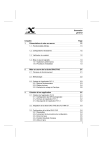
Public link updated
The public link to your chat has been updated.